win10桌面图标自动排列怎么取消?
不少的用户们在使用电脑的时候遇到了桌面的图标会自动重新排列,需要手动调整,但是每次开机后又自动回去了,那么这是怎么回事?用户们可以进入到组策略编辑器下的桌面选项来进行设置就可以了。下面就让本站来为用户们来仔细的介绍一下win10桌面图标自动排列怎么关闭方法吧。

更新日期:2021-12-10
来源:纯净之家
在Windows 10操作系统中,有用户反应系统桌面变成了新版的桌面,操作起来不习惯的现象,该怎么办呢?遇到这样的情况呢,是由于windows 10系统中开启了平板模式所引起的,下面小编给大家分享下win10系统桌面调回正常桌面的方法。
Win10系统桌面调回正常桌面的方法:
1、首先,使用组合键“win+i”直接打开进入到windows设置,单击“系统”;
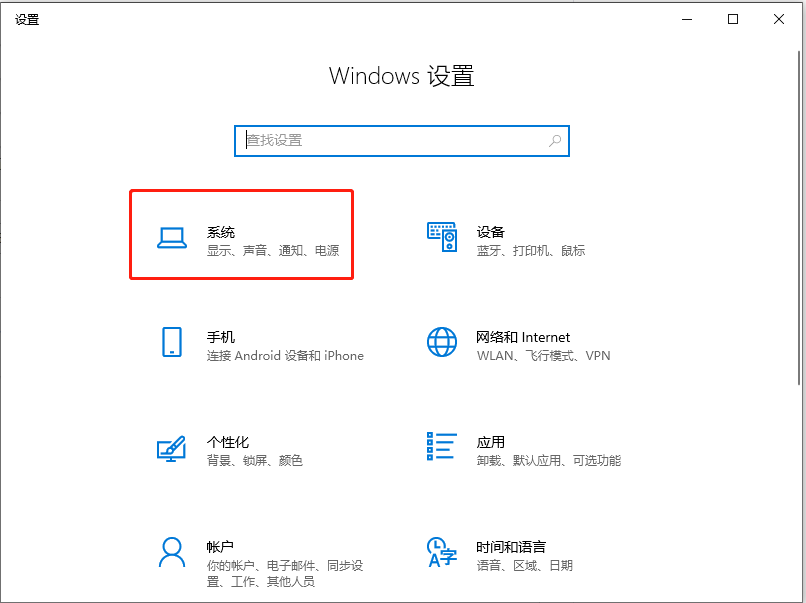
2、左侧列表选中“平板模式”,右侧找到“当我登入时”下方选项,此时显示“使用平板电脑模式”;
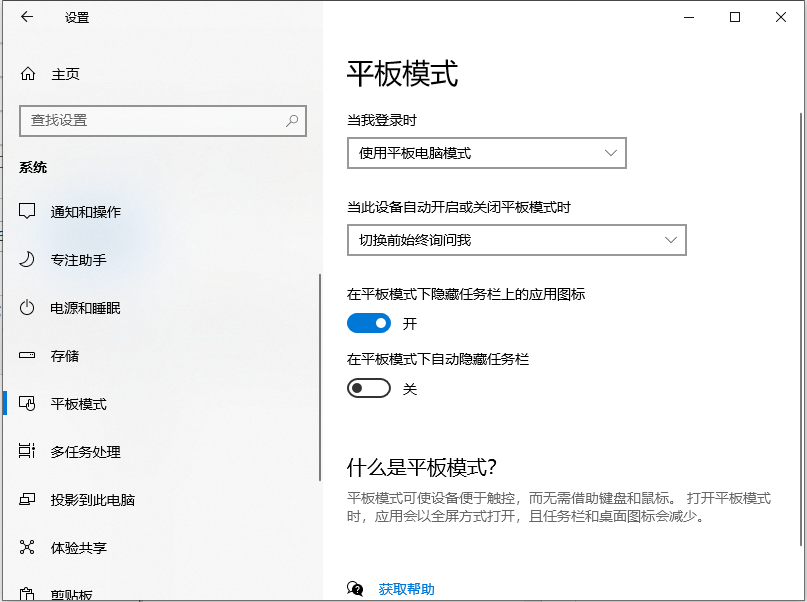
3、单击倒三角符号,选中“使用桌面模式”即可;
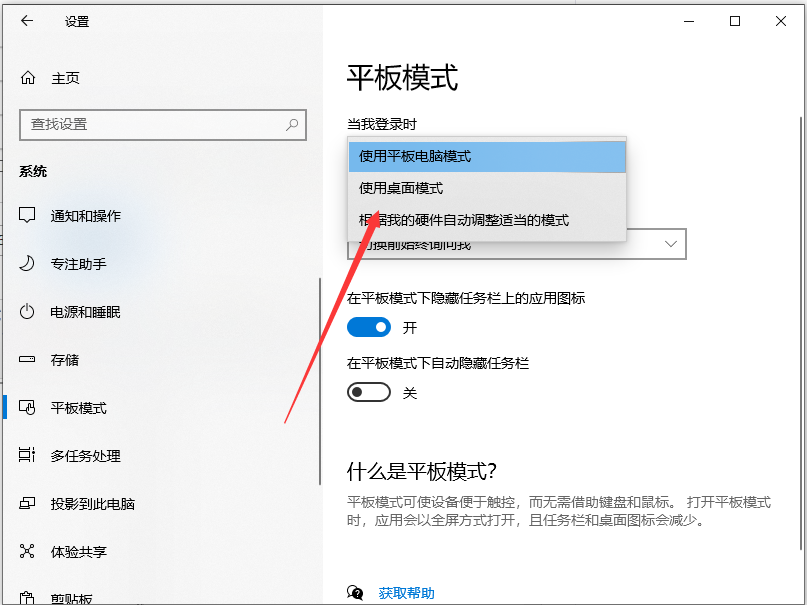
4、回到桌面,鼠标右键空白处,单击“个性化”;
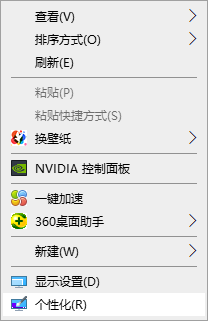
5、先找到左侧“主题”,右侧再打开“桌面图标设置”;
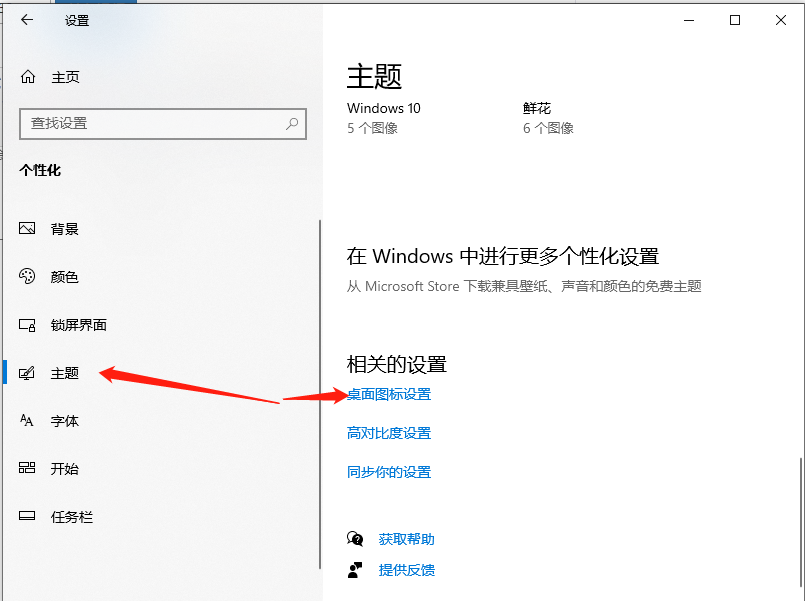
6、勾选你需要的功能图标,点击“确定”即可。
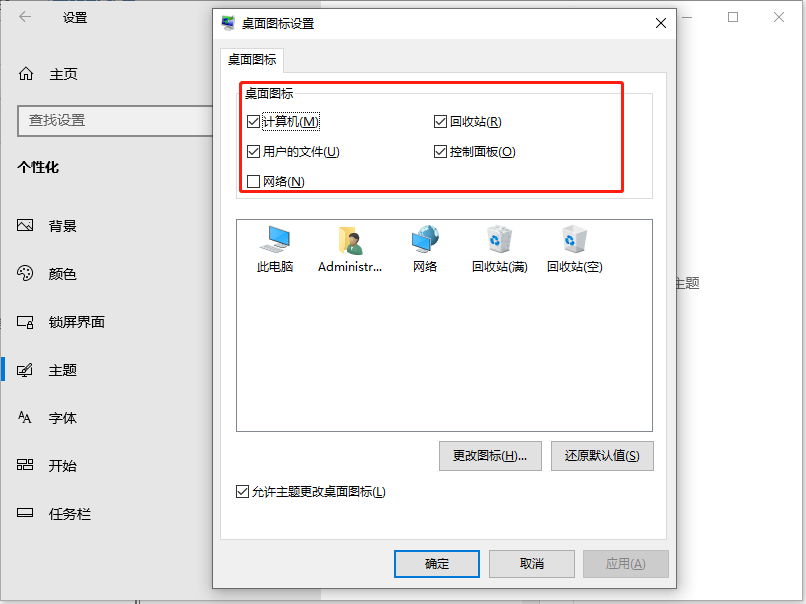
win10桌面图标自动排列怎么取消?
不少的用户们在使用电脑的时候遇到了桌面的图标会自动重新排列,需要手动调整,但是每次开机后又自动回去了,那么这是怎么回事?用户们可以进入到组策略编辑器下的桌面选项来进行设置就可以了。下面就让本站来为用户们来仔细的介绍一下win10桌面图标自动排列怎么关闭方法吧。

Win10系统如何调回正常桌面?
最近有用户咨询小编说自己win10电脑的桌面调不出来了,不知道要怎么办?小编发现出现这个情况的用户不在少数,今天小编就教教大家怎么把win10电脑桌面调回的办法,遇到同样问题的小伙伴也可以看看哦。

Win10系统怎么调回正常桌面?Win10系统调回正常桌面方法步骤
Win10系统是现在很多用户都在使用的电脑操作系统,在使用Win10系统的时候,有些用户可能不注意的设置了一些操作,导致Win10桌面异常,不能调回正常桌面,下面就跟小编一起看看Win10调回正常桌面设置方法,一起来看看吧!

Win10系统桌面背景图显示不出来解决方法
当Win10用户遇到桌面背景图无法显示的问题时,不知道怎么操作才能解决问题?首先,用户可以尝试重启Win10电脑,有时候简单的重启就能解决临时故障。如果重启后问题依旧,那么就需要调整桌面背景设置。接下来,小编将为大家详细介绍解决Win10系统桌面背景图显示不出来的方法步骤。

win10桌面回收站不见了怎么办?win10桌面回收站不见的解决方法
很多小伙伴打开电脑的时候发现桌面图标回收站不见了,可能是你不小心快捷键删除了,这个时候该如何恢复呢?今天小编教你们在个性化设置里恢复图标,以后都不用担心删除了图标无法恢复的问题,具体的步骤下面跟小编一起来看看吧。

Win10桌面图标大小怎么更改?Win10桌面图标大小更改的方法
哎呀,有时候我们在用 Win 10 系统的时候,会发现桌面图标有时候太大或者太小了,这时候要怎么办呢?其实啊,我们只要在 Win 10 桌面空白的地方点右键就可以改变桌面图标的大小啦,可以选择大图标、中图标或者小图标哦!而且还可以通过按住鼠标和按键来快速调整桌面图标的大小呢!

win10开始菜单居中如何恢复?win10开始菜单位置调整
win10开始菜单居中如何恢复?我们在使用win10系统的时候会遇到开始菜单在中间的情况,那么这是怎么回事?用户们可以直接的使用设置应用来进行操作就可以了。下面就让本站来为用户们来为用户们来仔细的介绍一下win10开始菜单位置调整吧。

win10系统电脑桌面图标异常无法显示怎么解决?
win10系统电脑桌面图标异常无法显示怎么解决?通常我们桌面图标都会显示软件对应的logo,可是有些用户启动后发现全部显示异常了,虽然不会影响使用,但是看起来很不美观,关于这个问题我们应该如何解决呢,今日的win10教程就来为广大用户们进行解答,接下来让我们一起来看看完整的设置步骤吧。

win10桌面不能新建文件夹怎么办?win10桌面无法新建文件夹解决方法
在桌面新建文件夹是我们很多人都会有的使用操作,而在部分win10系统中,却不能够在桌面新建文件夹,尝试几次都是以失败告终,那么这个问题应该如何解决呢,本期的win10教程就来为广大用户们进行解答,接下来让我们一起来看看详细的解决步骤吧。

win10桌面出现很多数字怎么办?win10桌面出现很多数字详解
我们在使用win10电脑的时候会遇到桌面图标突然间出现数字的情况,那么win10桌面出现很多数字这几个问题要怎么解决?用户们可以直接的选择此电脑下的属性,然后找到高级系统设置来进行操作就可以了。下面就让本站小编来为用户们来仔细的介绍一下win10桌面出现很多数字详解吧。

window10如何改变桌面文件路径?win10更改桌面文件存储路径方法
不少的用户们想把桌面路径修改到其他盘里,这样子就算是磁盘满了也不会影响到系统的正常运行,但是window10如何改变桌面文件路径?用户们可以直接的打开属性界面下的位置,然后选择移动来进行操作就可以了。下面就让本站来为用户们来仔细的介绍一下win10更改桌面文件存储路径方法吧。

win10桌面主题背景无法填满整个屏幕怎么解决?
win10桌面主题背景无法填满整个屏幕怎么解决?许多用户都会按照自己的喜好来设置喜欢的桌面背景,在保存应用后,发现这个主题背景无法填满整个屏幕,四周都还会有很多的黑边出现,那么我们应该要如何设置才能够全屏显示呢,本期的win10教程就来和大伙分享详细的解决方法,一起来看看具体的操作步骤吧。

win10怎么关闭桌面日历?win10桌面日历关闭方法
有些win10系统用户桌面一直会出现日历显示,就会对某一些区域进行遮挡,想要更好的查看就需要一直移动,有些小伙伴为了一劳永逸,想要了解看如何关闭桌面日历,针对大伙提出的问题,今日的win10教程就来和广大用户们分享解决方法,接下来就让我们一起来看看详细的操作步骤吧。

win10死机鼠标能动什么都打不开怎么办?win10死机鼠标能动详解
我们在使用win10系统的时候有时候会遇到电脑死机的情况,特别是出现电脑死机但是鼠标可以动的情况,那么win10死机鼠标能动什么都打不开怎么办?下面就让本站来为用户们来仔细的介绍一下win10死机鼠标能动详解吧。

win10便签怎么添加图片?win10便签添加图片操作步骤
便签可以帮助用户们记录一些行程等等,但是也有不少的用户们在询问win10便签怎么添加图片?其实方法很简单的,用户们可以直接的点击任务栏下的便签,然后进入到软件,之后点击图片标志来进行操作就可以了。下面就让本站来为用户们来仔细的介绍一下win10便签添加图片操作步骤吧。
